本文是《免费(共164篇)》专题的第 70 篇。阅读本文前,您可以先阅读前面的一些文章:
ps钢笔工具抠图的时候,需要先绘制路径,经常要做多个路径,有些新手朋友,在做路径合并转换选区的时候,会出现有的路径不能转换,只有一个或者两个可以转换,总之有的路径不能转换为选区,那么问题到底出在哪里,本文通过案例,讲解一下多个路径如何合并转换为选区。
1、先来说明一下问题,比如下图中,钢笔工具抠图做了3个路径,都完成了闭合,
2、在钢笔工具状态下,直接点击上端选项中的【选区】,弹出建立选区设置界面,默认状态下点击确定即可,
3、最终呈现的效果如下,两个小的选区没有出现,只有一个大的选区,那么问题出在哪里?是没有选中路径么,还是哪里设置不对?
4、其实两方面的问题都存在,一个是路径需要全选,另一个需要设置【路径操作】选项,默认为【合并形状】,在本案中并不适合,需要更改为【排除重叠形状】,
5、左侧工具栏切换至【路径选择工具】, 拉出选框,选中所有路径,上端【路径操作】选项中,切换至【排除重叠形状】,
6、右键单击路径选区,弹出的菜单中,点击【建立选区】,弹出的建立选区界面上,点击确定即可。
7、选区转换之后,还需要反向选择之后,成为下面的选区状态,也就是我们需要的选区。
总结一下:路径的合并,需要选中所有路径,并合理设置【路径操作】选项,遇到问题可以在下方留言讨论。
您已阅读完《免费(共164篇)》专题的第 70 篇。您可以继续阅读该专题下面的其它文章:



























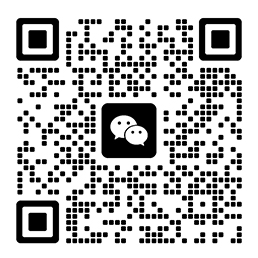



























































































































江山代有才人出,各领风骚数百年。
从善如登,从恶如崩。